ipv6安装,小编教你ipv6安装方法
- 分类:Win8 教程 回答于: 2018年07月25日 09:55:00
小编今天来给你们说一个当你们在使用电脑的时候有可能会用到的安装教程,它就是ipv6安装。小伙伴们是不是觉得好像还蛮有兴趣的呢?如果是的话那我们闲杂就一起去看看ipv6安装的相关操作吧!
小伙伴们,今天小编来给你们说一个关于电脑方面的安装教程啊,它就是ipv6的安装步骤。小伙伴们,看完之后有没有很兴奋呢?有的话,那接下来就一起来看看ipv6安装的相关步骤吧。
1.Windows XP 用户
a.采用命令行模式的安装
先点开始菜单,然后找打并点击运行,然后在打开的运行窗口中输入“cmd”然后再点确定。
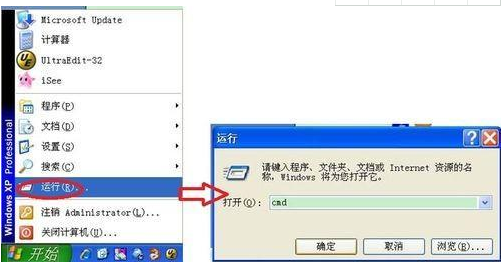
安装ipv6图-1
在命令窗口中输入“ipv6 install” 回车,显示“succeeded”,表示安装完成。

ipv6安装图-2
在命令窗口中输入“ipv6 install” 回车,显示“succeeded”,表示安装完成。
b.图形界面的安装
打开“控制面板”的“网络连接”项,选择“本地连接” →“属性”。
ipv6图-3
再点击“安装”按钮,选择“协议”,添加“Microsoft TCP/IP 版本6”即可。
ipv6安装图-4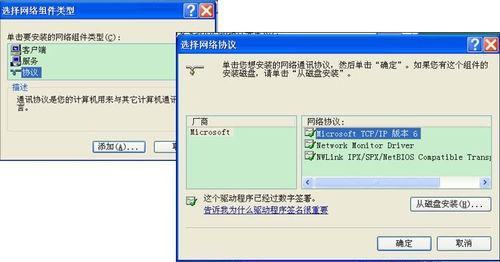
2.Windows 7 用户
Windows 7下,IPv6是预安装的,同样只需要检查一下网络连接的属性即可。
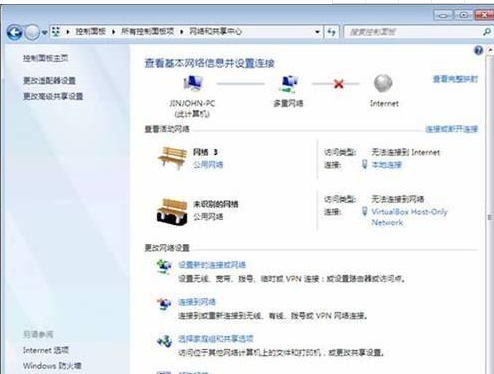
ipv6安装方法图-5

安装ipv6图-6
3.Pnux操作系统
加载IPv6模块:运行命令insmod ipv6或者modprobe ipv6;使用命令lsmod查看系统已加载的模块列表,若看到ipv6,模块加载成功;可以让系统在网络启动时自动加载ipv6模块,方法是编辑 etc/sysconfig/network文件,加入新的一行NETWORKING_IPV6=YES。
4.网络连通性测试
在命令行模式下,输入以下命令:ping6 ipv6.ipv6home.cn,若能ping通,则表示ipv6连通性正常。如图7所示:
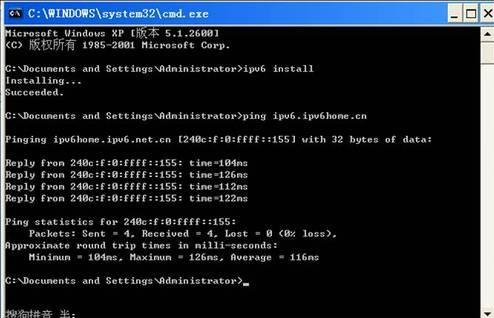
ipv6安装方法图-7
 有用
26
有用
26


 小白系统
小白系统


 1000
1000 1000
1000 1000
1000 1000
1000猜您喜欢
- 解决win8菜单栏不见了的常见问题及操..2024/08/07
- win8之家:探索微软操作系统的奇妙世界..2023/10/21
- Win8 BIOS设置U盘启动2024/01/30
- Ghost win8专业版系统64位激活工具图..2017/05/11
- 细说电脑处理器哪款好2019/02/14
- 雷蛇电脑一键重装系统win8详细步骤..2019/10/19
相关推荐
- win8密匙如何获取?2023/10/21
- Win8系统恢复指南2023/11/09
- win8安装教程:轻松搞定win8系统安装..2024/10/11
- Win8红警全屏问题解决方法:轻松实现无..2024/07/05
- Win8文件搜索技巧大全2024/03/28
- office2013 kms激活,小编教你kms如何..2018/01/08














 关注微信公众号
关注微信公众号



